深入了解蘋果iOS12新功能:語音備忘錄使用教程(2)
iOS上的很多原生App都受到忽視,語音備忘錄也是其中之一。這次,蘋果希望用App上的改動(dòng)來告訴用戶:“用原生的,就夠了。”蘋果的原生語音備忘錄看起來很簡單,iOS 12對其...
◆ 錄音替換
語音備忘錄藏住了部分功能,就在錄音按鍵的黑色卡片頁里,當(dāng)開始錄音后,點(diǎn)擊黑色窗口頂部小橫條,這個(gè)占半屏的頁面將往上展開,調(diào)出完整的錄音界面。
在這里,除了能看到錄音鍵,你還能看到更多內(nèi)容。包括當(dāng)前錄音時(shí)長、波形圖、時(shí)間軸、修建按鈕(右上角)。
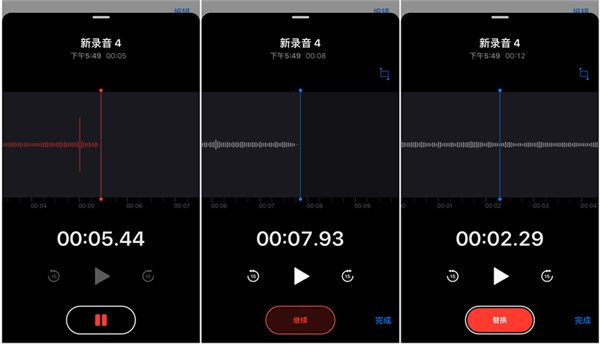
最醒目的是下方紅色的橢圓按鈕,當(dāng)你正常錄音時(shí),顯示的是“暫停”。
當(dāng)處于“暫停”狀態(tài)時(shí)并且時(shí)間軸游標(biāo)在錄音最末端,顯示的是“繼續(xù)”,點(diǎn)擊繼續(xù),則從當(dāng)前時(shí)間繼續(xù)錄音。
而當(dāng)你將時(shí)間軸拖到音頻的中間或者開頭,它顯示的是“替換”。這時(shí)候,你可以進(jìn)行錄音,覆蓋掉上一次的音頻。注意,音頻替換屬于不可逆操作。
◆ 錄音剪輯
如果你需要對某個(gè)錄音文件進(jìn)行剪輯,在原生應(yīng)用里也可以直接上“剪子”。
首先在錄音文件列表(主界面)選擇需要剪輯的文件。
點(diǎn)擊左邊的“…”(更多選項(xiàng))菜單,進(jìn)入編輯錄音即可。
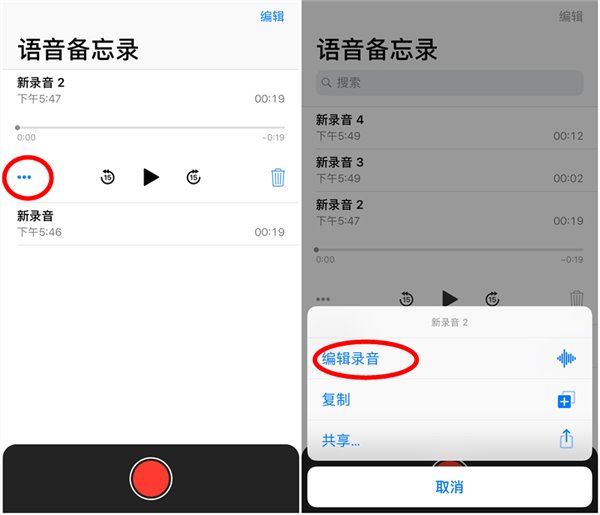
編輯界面展示整個(gè)錄音的波形,就想在iOS中編輯視頻一樣,波形上出現(xiàn)黃色括號,箭頭朝外指向。
按住黃括號邊緣拉動(dòng)到需要編輯的音頻部分,可以整段移動(dòng),也可以調(diào)整首尾。
此時(shí)界面上出現(xiàn)“修剪”和“刪除”兩個(gè)選項(xiàng)。注意兩個(gè)按鈕作用不同。
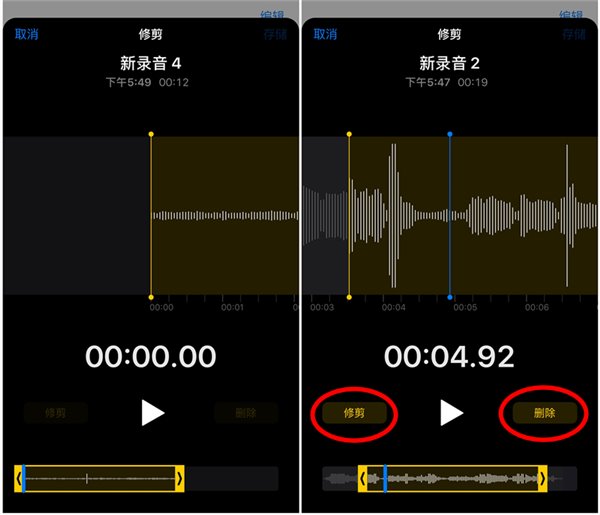
修建將剪掉所選(黃色括號內(nèi))音頻以外的所有內(nèi)容。
刪除則剪掉的是所選(黃色括號內(nèi))音頻內(nèi)容。
完成剪輯,按下右上角“儲(chǔ)存”即可。
- 蘋果iOS 12原生相冊使用教程 蘋果iOS 12原生相冊怎么
- 外媒實(shí)測蘋果iPhone XS“美顏門”:原因并非降噪
- 蘋果發(fā)布 watchOS 5.0.1系統(tǒng)更新 修復(fù)健身記錄圓環(huán)問
- 蘋果iPhone X和iPhone XR區(qū)別對比 iPhone Xs和iPhone
- 最高降千元!蘋果iPhone XS/XS Max供貨充足銷量不及預(yù)期
- iOS12蜂窩移動(dòng)網(wǎng)絡(luò)更新失敗怎么辦 iPhone7無服務(wù)怎么
- iOS12系統(tǒng)內(nèi)存占用高解決辦法 如何清理iPhone內(nèi)存存儲(chǔ)
- 蘋果iPhone XS MAX成本與利潤分析 iPhone XS MAX成本
- 蘋果iPhone XS/XS MAX支持5G嗎? iPhone XS支持5G網(wǎng)絡(luò)嗎
- 或?qū)⑹翘O果最后一部指紋識別手機(jī):你的iPhone 8還能堅(jiān)持
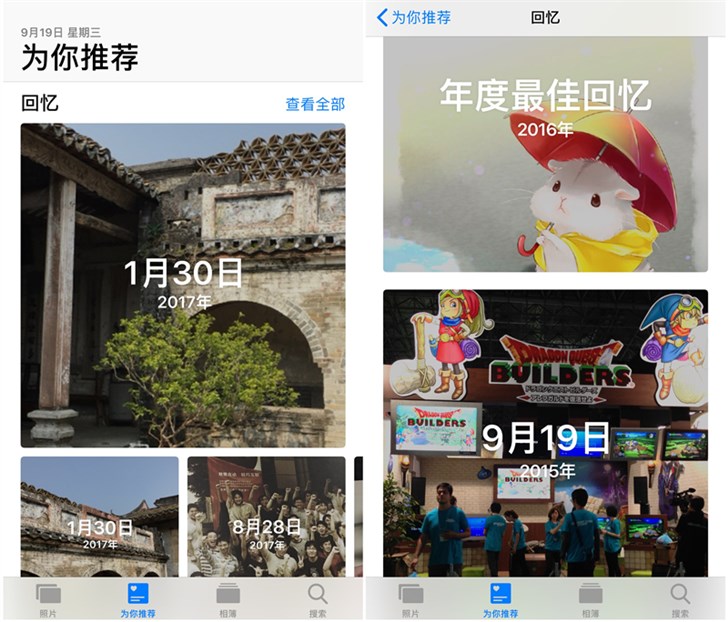
蘋果iOS 12原生相冊使用教程 蘋果iOS 12原生相冊怎么用?
iOS 12更新后的相冊結(jié)合了蘋果的機(jī)器學(xué)習(xí)技術(shù),可通過地點(diǎn)、人物、時(shí)間等條件來提供智能的搜索建議,還增加了「為你推薦」功能,向用戶推薦值得分享的照片,并提供照片后期處理建議...
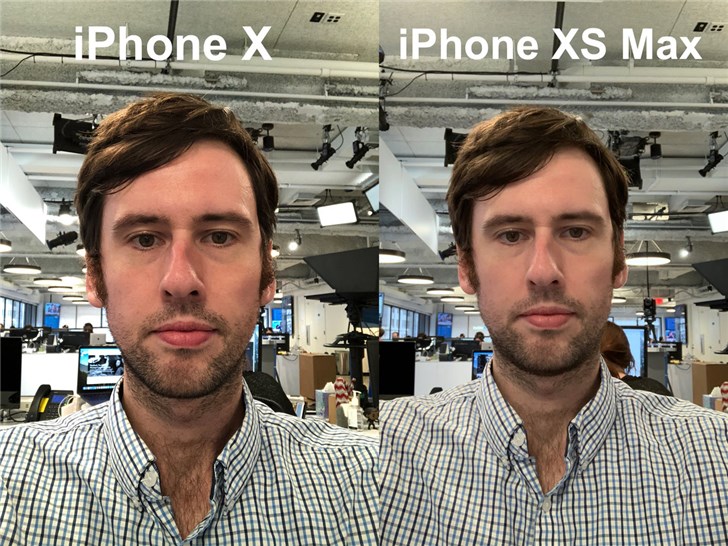
外媒實(shí)測蘋果iPhone XS“美顏門”:原因并非降噪
蘋果全新iPhoneXS和XS Max的用戶聲稱使用新款iPhone拍攝的自拍照讓他們的皮膚看起來比以前的iPhone更加平滑。YouTube頻道Unbox Therapy的Lewis Hilsenteger也指出了這一點(diǎn),...
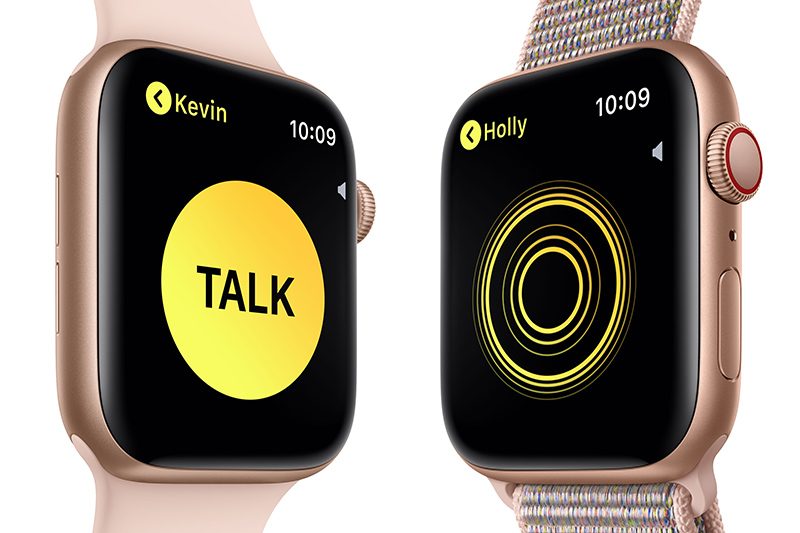
蘋果發(fā)布 watchOS 5.0.1系統(tǒng)更新 修復(fù)健身記錄圓環(huán)問題
如約而至,蘋果今晨正式發(fā)布 watchOS 5.0.1 系統(tǒng)更新,距離 watchOS 5 發(fā)布僅僅過去了 10 天。watchOS 5.0.1 更新屬于小幅更新,主要修復(fù)自 watchOS 5 發(fā)布以來所發(fā)現(xiàn)的各種 Bug...

蘋果iPhone X和iPhone XR區(qū)別對比 iPhone Xs和iPhone X哪個(gè)好?
對于iPhone XR的售價(jià)更是讓大家想到了iPhone X,兩款手機(jī)價(jià)格差距其實(shí)沒有多大差距,目前iPhone XR會(huì)在下月上市,很多小伙伴究竟iPhone XR和X買哪個(gè)好?接下來小編為大家?guī)砹薸Phone X和iPhone XR區(qū)別對比,通過對比來看看iPhone Xs和X哪個(gè)好。...

最高降千元!蘋果iPhone XS/XS Max供貨充足銷量不及預(yù)期
不可否認(rèn),今年蘋果已經(jīng)上架的兩款新iPhone都極具賣點(diǎn),比如iPhone XS Max的屏幕更大了,達(dá)到了6.5英寸,這對于喜歡大屏用戶來說,絕對是個(gè)很誘人的升級。而最大的槽點(diǎn),或者說最大的升...
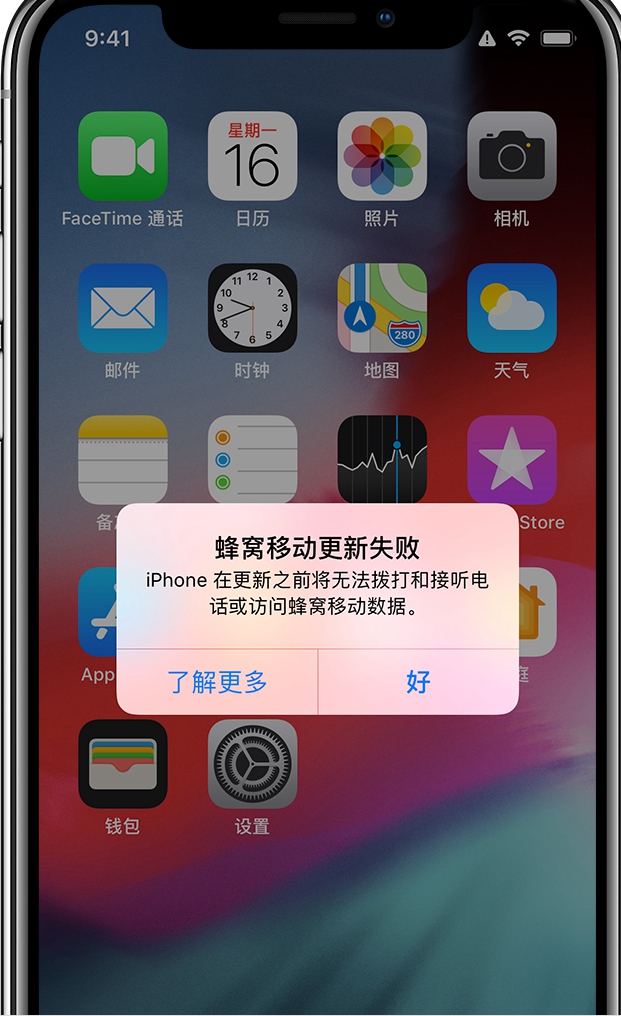
iOS12蜂窩移動(dòng)網(wǎng)絡(luò)更新失敗怎么辦 iPhone7無服務(wù)怎么回事?
iOS12升級之后確實(shí)給老款設(shè)備性能提升不少,很多用戶表示升級iOS12之后流暢度大大提升。但也有部分用戶在升級iOS12正式版系統(tǒng)指之后表示遇到這樣或那樣的問題。如升級至iOS12...

iOS12系統(tǒng)內(nèi)存占用高解決辦法 如何清理iPhone內(nèi)存存儲(chǔ)空間?
最近蘋果iPhone升級至iOS12系統(tǒng)之后,表示系統(tǒng)內(nèi)存占用非常高,蘋果iPhone主要是因?yàn)槲覀兓旧厦看紊壎际峭ㄟ^OTA升級,加上長時(shí)間累計(jì)使用留下來的不斷擴(kuò)大導(dǎo)致的,如果手機(jī)下載...

蘋果iPhone XS MAX成本與利潤分析 iPhone XS MAX成本多少?
今年新一代iPhone XS MAX售價(jià)更是過萬,成為蘋果史上最貴的一款手機(jī)。那么,iPhone XS MAX成本多少呢?不少吃瓜群眾,對蘋果XS MAX成本與利潤頗為感興趣,目前也有業(yè)內(nèi)人士對其進(jìn)行了...

蘋果iPhone XS/XS MAX支持5G嗎? iPhone XS支持5G網(wǎng)絡(luò)嗎?
蘋果新一代的iPhone XS和XS MAX支持5G網(wǎng)絡(luò)嗎?隨著華為、三星、小米、OPPO等巨頭都在加緊部署5G手機(jī),加之5G網(wǎng)絡(luò)即將于在明年開啟商用,不少果粉也正期待著蘋果手機(jī)也能支持5G網(wǎng)...

或?qū)⑹翘O果最后一部指紋識別手機(jī):你的iPhone 8還能堅(jiān)持多久?
雖然蘋果自從iPhone X開始就完全拋棄了指紋識別,而改用全新3D結(jié)構(gòu)光人臉識別技術(shù),雖然很多人對于將自己的臉作為密碼這件事表示很接受,接受程度甚至超過了指紋識別;可還是有很多...

